Cómo arreglar pantalla negra en iPhone [paso a paso]
Publicado: 2022-11-23Una pantalla negra en un dispositivo es una de las fallas comunes que se encuentran con la mayoría de los dispositivos electrónicos. El iPhone no es una excepción, aunque es reconocido como un teléfono inteligente muy duradero.
Veamos si los problemas más comunes informados por la mayoría de los usuarios de iPhone son los mismos que está experimentando.
- Caso 1: “Después de que dejé caer mi iPhone 12 al suelo, se apagó, pero el teléfono estaba encendido porque sonaba cuando alguien llamaba. ¿Cómo resuelvo la pantalla negra de la muerte del iPhone?
- Caso 2: “Tengo un nuevo iPhone 13 que nunca ha estado en el agua ni se ha caído al suelo, después de actualizar el sistema, este iPhone se apagó”.
- Caso 3: "La pantalla de mi iPhone está negra pero el teléfono está encendido, traté de forzar el reinicio pero la pantalla aún no muestra nada".
Estos son los casos comunes de pantalla negra del dispositivo iPhone. Afortunadamente, hemos compilado algunas formas para que usted arregle casi todas las fallas de "pantalla negra de la muerte" en su iPhone.
No tienes que preocuparte de que el iPhone sufra el problema de la pantalla negra de la muerte.
En este artículo, te explicaré por qué la pantalla negra del iPhone, cómo reparar la pantalla negra del iPhone, y cómo prevenir la pantalla negra del iPhone.
Pantalla negra en iPhone

¿Por qué la pantalla de tu iPhone es negra?
"¿Por qué la pantalla de mi iPhone es negra?" Antes de intentar reparar la falla de la pantalla negra del iPhone, comprenda cómo ocurre la pantalla negra de la muerte para que pueda reparar la pantalla negra del iPhone con el método de eliminación.
En términos generales, hay tres causas de la pantalla negra de la muerte del iPhone.

- Daño de hardware : la posible causa del problema de la muerte de la pantalla negra del dispositivo iPhone es una falla o daño del hardware, que puede ser causado por una caída accidental o la entrada de agua en el dispositivo; estos eventos inesperados pueden desplazar o dañar fácilmente la pantalla del iPhone, lo que provoca que la pantalla del iPhone quede en negro.
- Problemas de software: la pantalla negra de la muerte del iPhone puede deberse a problemas de software; por ejemplo, las aplicaciones de software en el iPhone se retrasan o funcionan mal, el software descargado en el iPhone entra en conflicto entre sí y otras razones que pueden hacer que la pantalla de su iPhone quede en negro fácilmente. Además, si recientemente actualizó su sistema pero no lo completó, el sistema iOS puede estar dañado, lo que también puede provocar una pantalla negra de la muerte en su iPhone.
- Problema con la batería: si su iPhone es un dispositivo antiguo, es probable que la pantalla negra se deba a que la batería del iPhone se está agotando o está fallando; primero cargue el dispositivo para ver si puede restaurar el funcionamiento del iPhone.

Si su iPhone tiene una pantalla negra debido a daños en el hardware, no intente arreglarlo usted mismo, los técnicos profesionales en la tienda de reparación oficial de Apple serán mejores para manejar el problema que usted.
Ahora, aprendamos cómo lidiar con la pantalla negra de la muerte del iPhone causada por problemas de software.
Cómo arreglar la pantalla negra del iPhone
Método 1: fuerce el reinicio del iPhone para arreglar la pantalla negra del iPhone
Si su iPhone tiene una pantalla negra y no puede apagarlo y encenderlo nuevamente, forzar el reinicio de su dispositivo es la forma más rápida y fácil de solucionar el problema.
Forzar el reinicio del iPhone cerrará el software que está ejecutando que puede estar causando la pantalla negra de su iPhone y hará que se ejecuten correctamente después de reiniciar.
¿Cómo forzar el reinicio de tu iPhone?
- iPhone 6s y anteriores: mantenga presionado el botón de reposo/activación + inicio simultáneamente y suelte ambos botones simultáneamente cuando aparezca el logotipo de Apple.
- iPhone 7/7 Plus: mantenga presionado el botón de encendido/apagado + el botón de bajar volumen simultáneamente hasta que aparezca el logotipo de Apple antes de soltarlo.
- iPhone 8 y posterior: presione y suelte rápidamente el botón para subir el volumen, luego presione y suelte rápidamente el botón para bajar el volumen y finalmente presione y mantenga presionado el botón lateral de encendido, soltando el botón lateral cuando aparezca el logotipo de Apple.
Método 2: utilice iSunshare iOS Repair Genius para reparar la pantalla negra del iPhone
Con años de investigación, iSunshare ha desarrollado una herramienta profesional de reparación de iOS: iSunshare iOS Repair Genius, una herramienta que puede solucionar por completo varios problemas del sistema iOS, como bloqueo en el logotipo de Apple o modo de recuperación, pantalla en negro, pantalla en blanco, etc.
Dejame mostrarte como funciona.
- Paso 1 : Instale el software . Descargue e instale iSunshare iOS Repair Genius e iTunes en su computadora.
Después de hacer clic en Ejecutar programa, verá dos opciones en la interfaz principal de iSunshare iOS Repair Genius: Modo estándar y Modo avanzado . El " Modo estándar " lo ayuda a solucionar rápidamente los problemas comunes del sistema del iPhone sin perder datos; debe ser su primera opción.
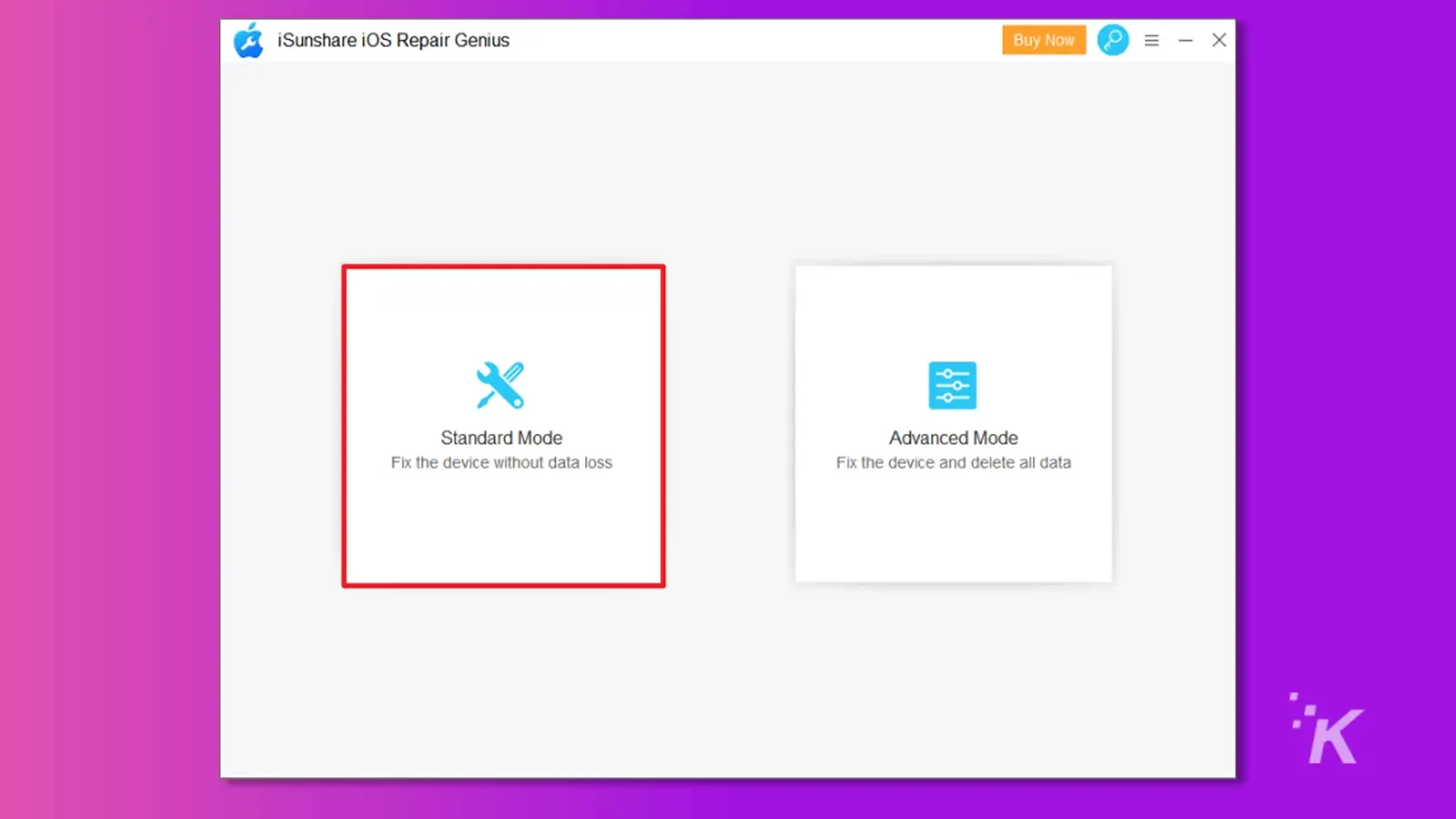
- Paso 2: detecta tu dispositivo. Asegúrese de que su iPhone esté conectado a su PC a través de un cable USB y haga clic en "Siguiente"; el software detectará su iPhone inmediatamente. Si no se puede detectar su dispositivo, debe ponerlo en modo DFU o de recuperación.
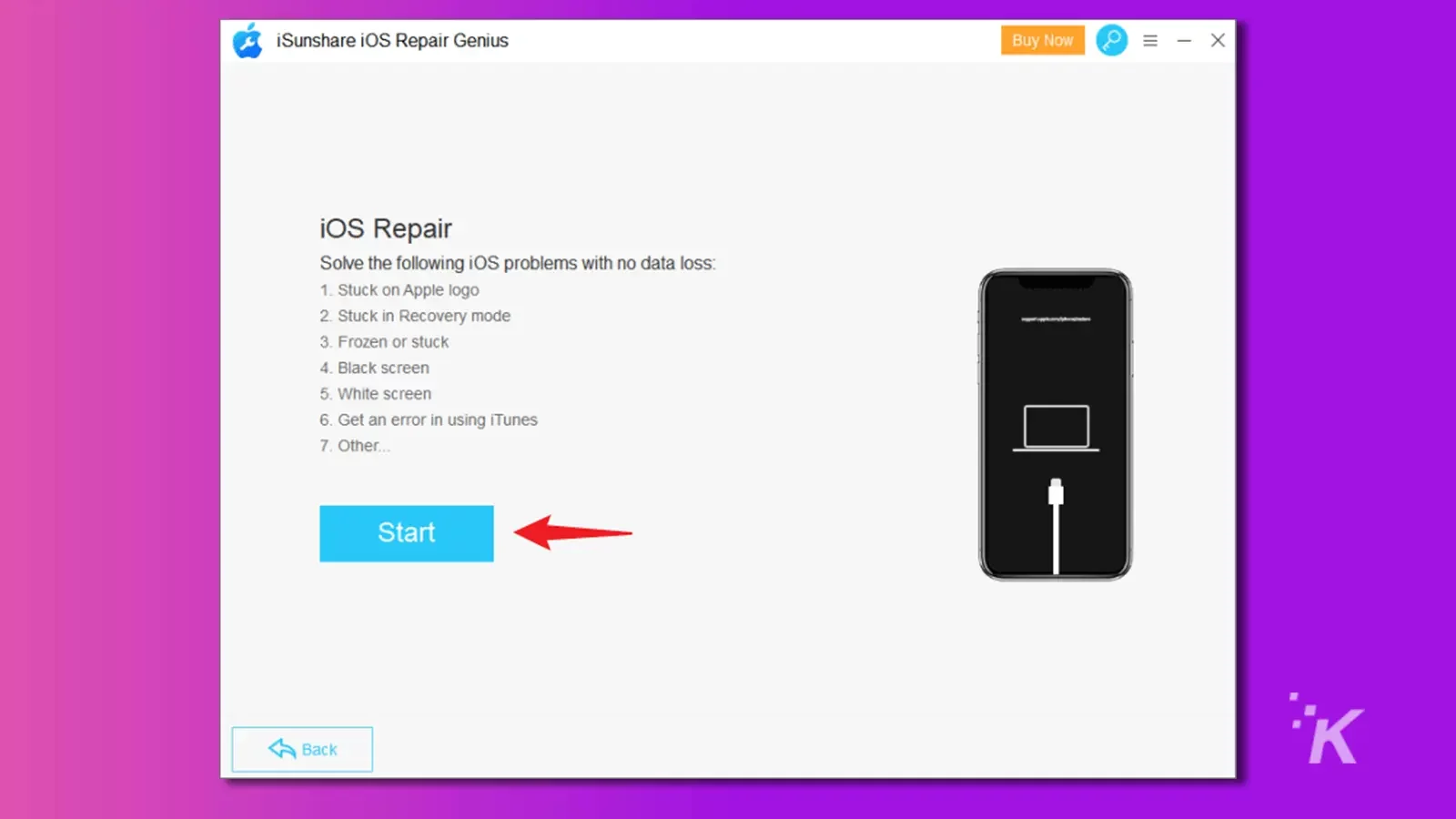
- Paso 3: Descargue el firmware. Genio de reparación iSunshare iOS le mostrará los últimos paquetes de firmware disponibles en esta página, haga clic en " Seleccionar " para elegir la ubicación de almacenamiento del paquete de firmware y luego haga clic en " Descargar " para descargar un paquete de firmware.
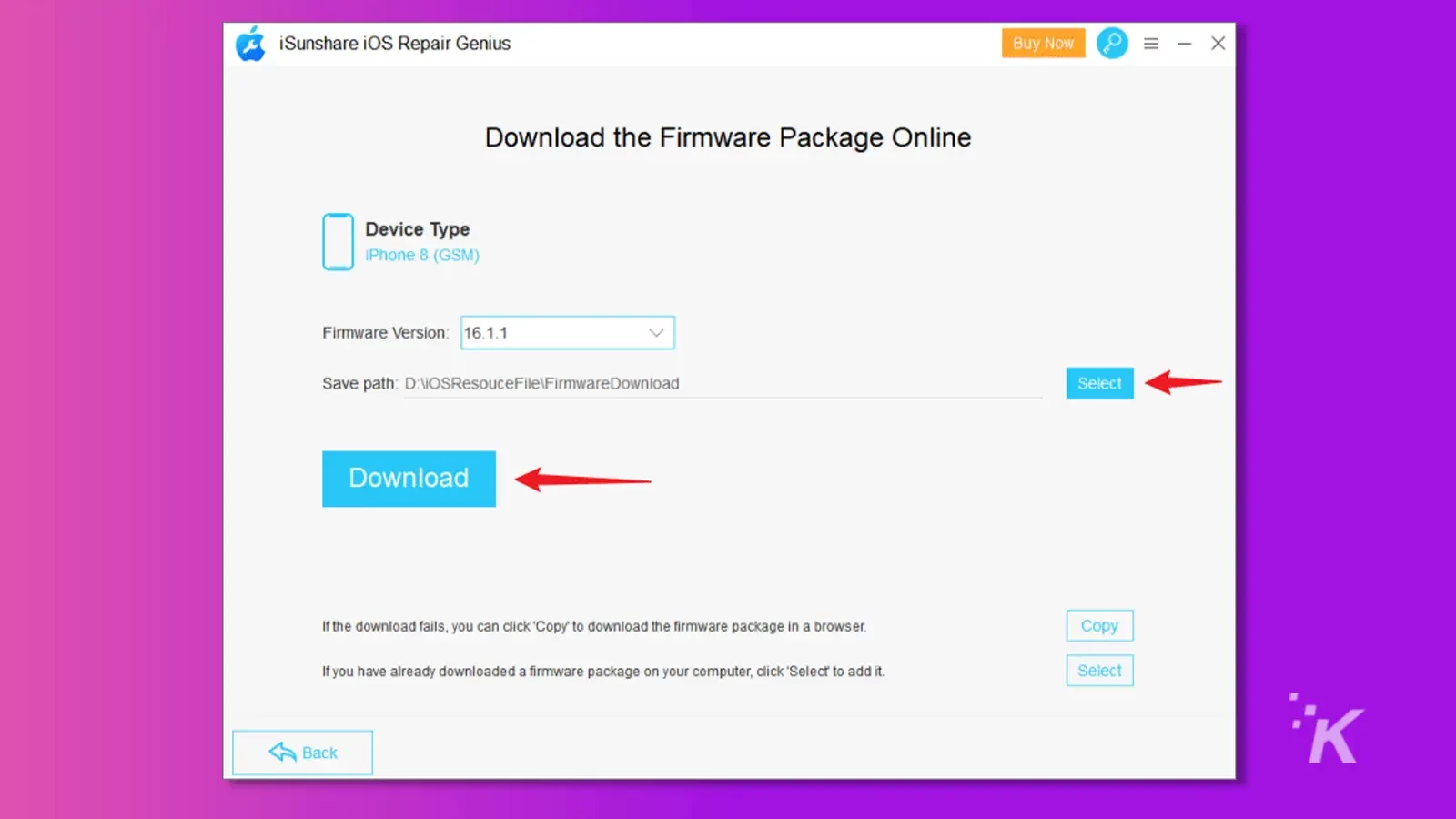
- Paso 4: Repara la pantalla negra del iPhone. Después de descargar el paquete de firmware, haga clic en el botón "Reparar" y el software reparará su iPhone.
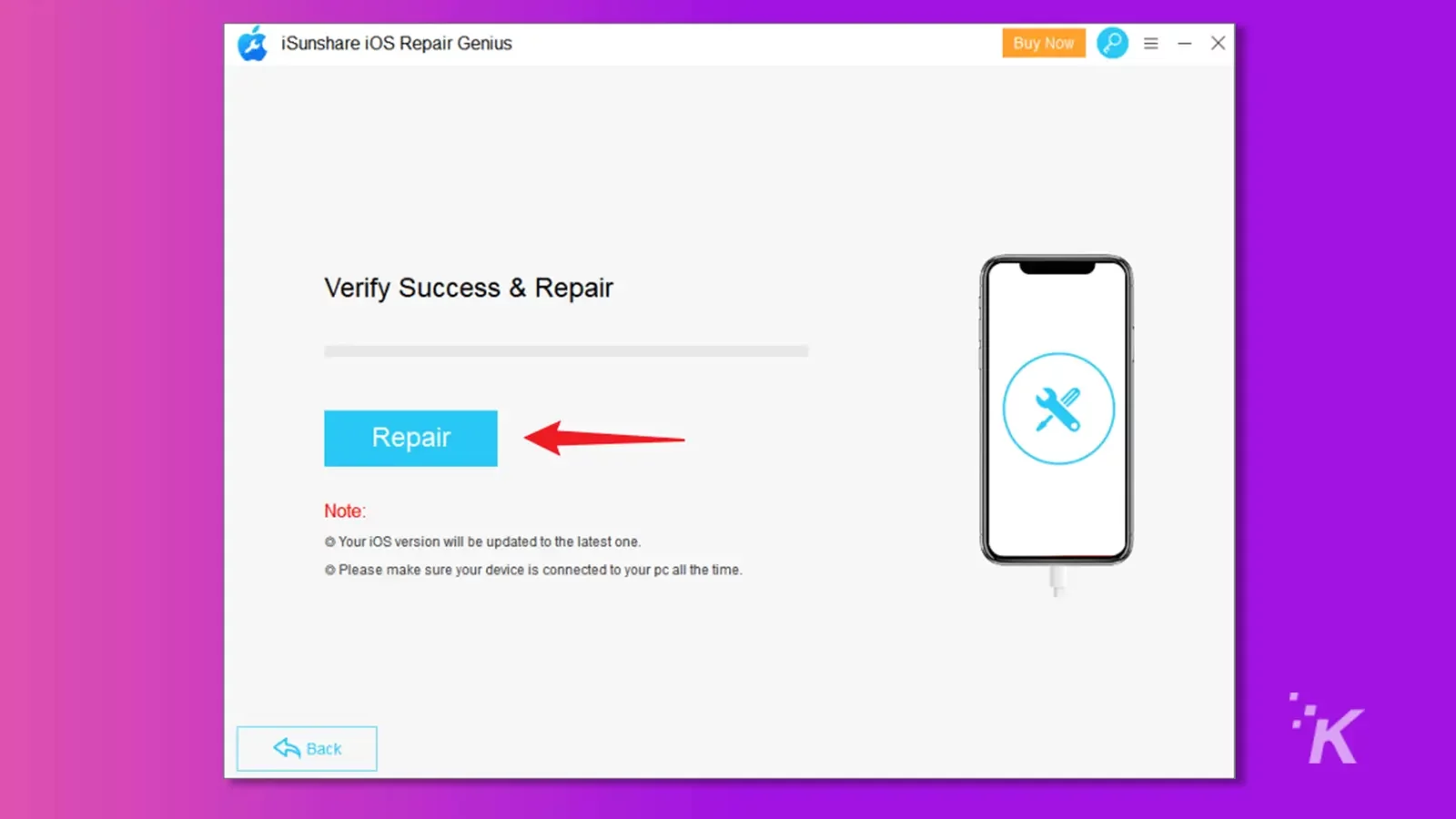
El proceso de reparación sacará a su iPhone del modo de recuperación, solucionará otros problemas (si los hubiera) y actualizará su iPhone a la última versión de iOS.

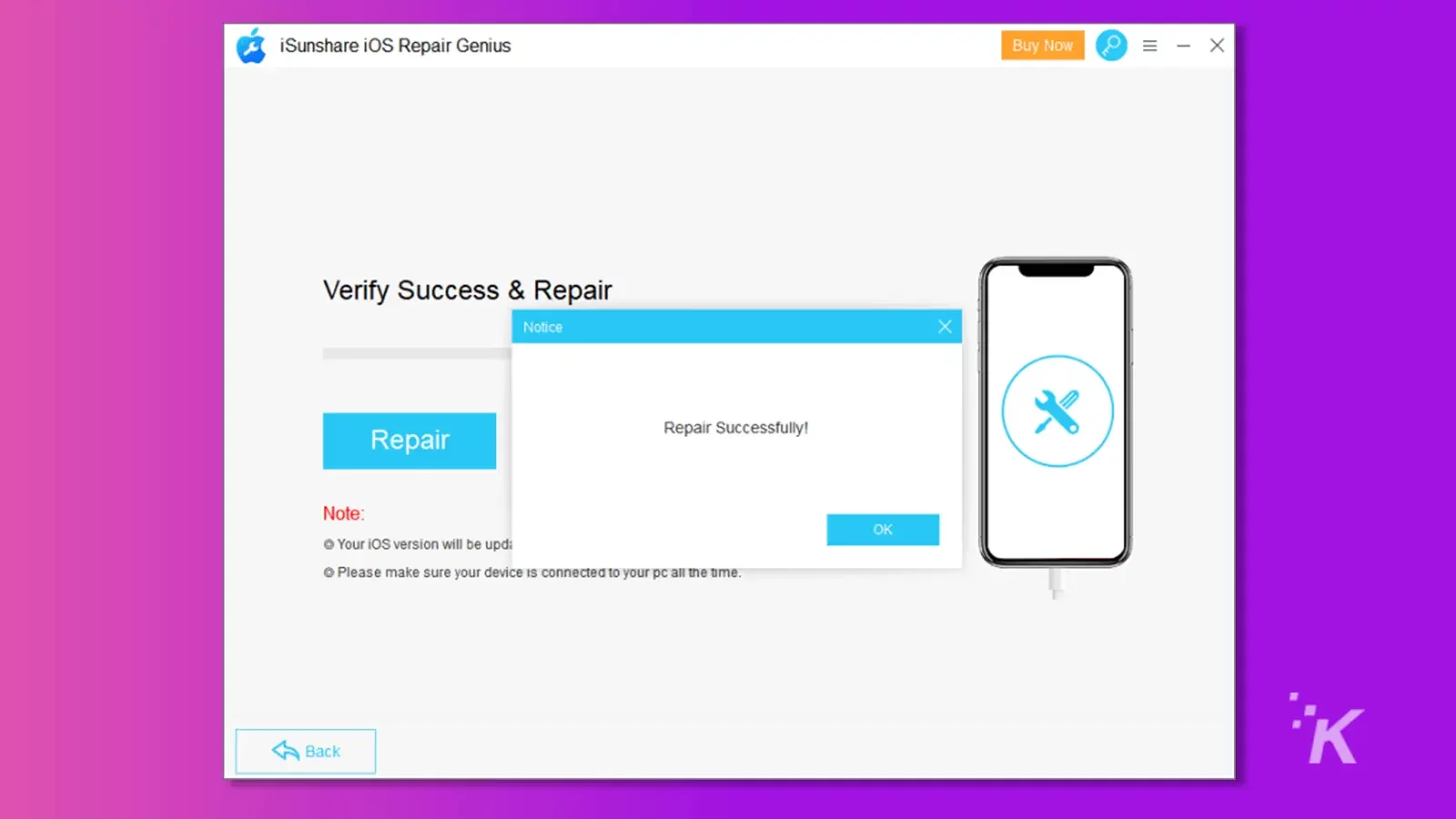
Si el " Modo estándar " no soluciona la pantalla negra de su iPhone, seleccione " Modo avanzado " y siga las instrucciones paso a paso del software para solucionarlo.
Método 3: use el modo de recuperación de iPhone para reparar la pantalla negra del iPhone
Si el reinicio forzado no funciona, puede probar la función de modo de recuperación de iPhone para corregir la falla de la pantalla negra del dispositivo.
Además, tenga en cuenta que este método puede restaurar su iPhone a la configuración de fábrica, lo que resulta en la pérdida de todos los datos de su teléfono, así que haga una copia de seguridad de sus datos antes de comenzar el proceso.
Conecte su iPhone a una computadora confiable con un cable USB, abra "iTunes"> "Resumen"> "Copia de seguridad ahora", y cuando la copia de seguridad esté completa, haga clic en la opción " Restaurar iPhone " y espere a que iTunes termine de restaurar la configuración de fábrica .
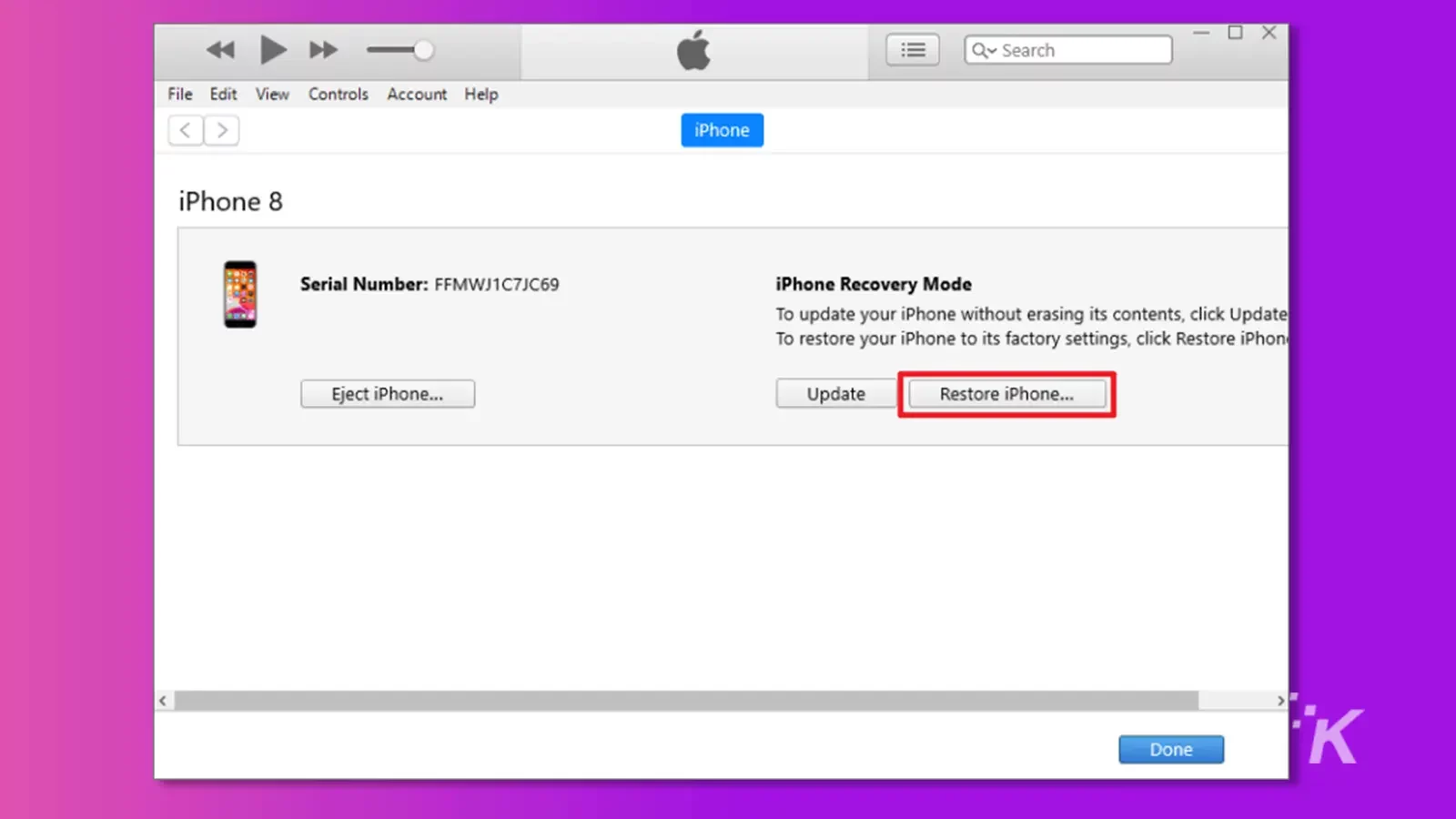
Parte 3: cómo evitar que el iPhone tenga la pantalla en negro
- Precaución 1: use el iPhone en un ambiente con temperatura adecuada (0° a 35°C o 32° a 95°F). Un entorno operativo demasiado frío o demasiado caliente puede dañar el iPhone, reducir la duración de la batería o incluso causar la pantalla negra de la muerte del iPhone, etc.
- Precaución 2: Evite descargar aplicaciones de software irregulares. Como se mencionó anteriormente, el software inestable o los sistemas de software que no coinciden con el iPhone son una de las razones de la pantalla negra del iPhone. Además, la descarga aleatoria de software puede causar fácilmente conflictos entre software y software, lo que afecta el funcionamiento estable del iPhone.
Conclusión
Si su teléfono tiene una pantalla negra debido a un problema de software, ofrecemos tres soluciones, de las cuales usar una herramienta profesional de reparación de iOS para solucionarlo es la forma más fácil, por ejemplo: iSunshare iOS Repair Genius.
¿Tiene alguna idea sobre esto? Lleve la discusión a nuestro Twitter o Facebook.
Recomendaciones de los editores:
- Actualización de iOS 16/iPadOS 16: cómo reparar el logotipo de Apple intermitente del iPhone X
- Cómo salir de tu iPhone atascado en el logo de Apple
- Cómo forzar el reinicio de un iPhone 13 y entrar en modo de recuperación
- ¿La pantalla táctil del iPhone no funciona? Aquí hay 3 formas de solucionarlo
